
Для запуска презентации в PowerPoint доступны несколько способов, каждый из которых подходит под разные задачи и условия. Самый быстрый метод – нажать клавишу F5, после чего презентация начнется с первого слайда. Если требуется показать презентацию с текущего слайда, используется комбинация Shift + F5.
В интерфейсе программы предусмотрена кнопка «Показ слайдов» на панели инструментов, которая запускает демонстрацию. Она позволяет переключаться между полным экраном и оконным режимом, а также быстро настроить параметры показа, включая автоматическое переключение слайдов и управление навигацией.
Для более гибкой настройки предусмотрены режимы докладчика, где можно видеть заметки и предварительный просмотр следующих слайдов, не показывая их аудитории. Это особенно полезно при публичных выступлениях и презентациях с большим количеством информации.
Запуск показа через меню «Показ слайдов» → «С начала» обеспечивает полный контроль над последовательностью, позволяя избежать случайного пропуска важных элементов презентации.
Выбор режима показа слайдов: полноэкранный или оконный

PowerPoint предлагает два основных варианта отображения презентации: полноэкранный и оконный режим. Полноэкранный режим занимает весь экран, скрывая интерфейс и панель задач, что позволяет сосредоточить внимание аудитории исключительно на слайдах. Он оптимален для выступлений и публичных показов, где важна максимальная визуальная концентрация и отсутствие отвлекающих элементов.
Оконный режим запускает презентацию в отдельном окне, размеры которого можно изменять. Такой режим удобен при одновременной работе с другими программами, например, для демонстрации веб-страниц или запуска приложений параллельно с презентацией. Он подходит для обучающих сессий, где требуется переключаться между различными ресурсами без прерывания показа.
Переключение между режимами доступно в меню «Показ слайдов» через настройки «Параметры показа». Для полноэкранного запуска достаточно нажать F5 или выбрать «С начала», а для оконного – активировать опцию «Показ в окне» в тех же настройках. При использовании оконного режима важно учитывать размеры окна, чтобы слайды оставались читаемыми и не теряли пропорции.
Если проектор или внешний монитор подключены, PowerPoint по умолчанию запускает полноэкранный режим с расширенным рабочим столом, позволяя видеть заметки докладчика на основном экране, а слайды – на проекции. Для проверки и настройки работы с несколькими экранами следует открыть параметры дисплея системы и убедиться, что расширение включено.
Запуск презентации с первого слайда и с текущего слайда

Для старта показа с самого начала нажмите F5 или выберите на вкладке Слайд-шоу команду С начала. В этом режиме демонстрация начинается с первого слайда, независимо от текущего положения в редакторе.
Чтобы начать показ с выбранного слайда, используйте сочетание Shift + F5 или на вкладке Слайд-шоу нажмите кнопку С текущего слайда. Это позволяет проверить отдельные фрагменты презентации без перехода к началу.
Запуск с текущего слайда удобен при доработке и проверке контента. В режиме С начала удобнее демонстрировать весь материал аудитории. Для быстрого доступа к этим функциям рекомендуется закрепить вкладку Слайд-шоу на панели быстрого доступа.
Настройка автоматического воспроизведения слайдов с таймером
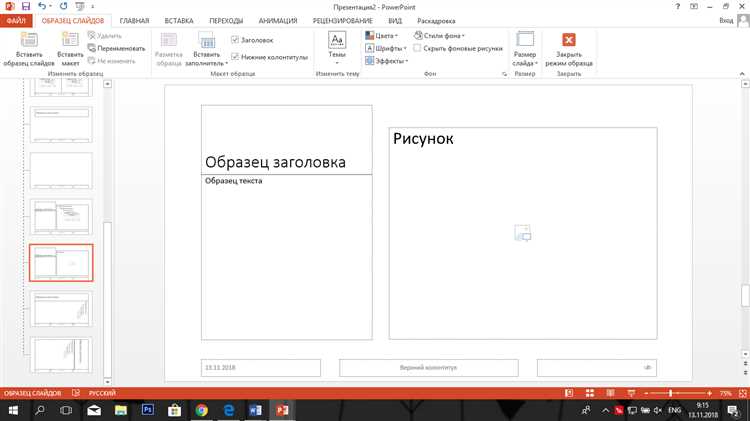
Для запуска слайдов с автоматической сменой по таймеру перейдите на вкладку Показ слайдов и выберите Настройка показа слайдов. В разделе Показать слайды отметьте нужные страницы или весь набор. Установите флажок Использовать интервалы, если хотите, чтобы переходы происходили по заданному времени.
Чтобы задать точное время показа каждого слайда, перейдите в режим редактирования слайдов и выберите вкладку Переходы. В поле Время укажите длительность отображения слайда в секундах. Для применения времени ко всем слайдам нажмите кнопку Применить ко всем.
Проверить интервалы можно, запустив показ слайдов и наблюдая, как каждый сменяется автоматически. Если требуется точная синхронизация с голосом или музыкой, используйте функцию записи интервалов на вкладке Показ слайдов – Записать интервалы.
Важно: автоматический показ остановится, если активен ручной переход. Для беспрерывного воспроизведения отключите переходы по щелчку мыши, сняв соответствующий флажок в настройках показа.
Использование клавиатуры и мыши для управления показом
Переход к следующему слайду осуществляется нажатием клавиши Пробел, Стрелка вправо или Стрелка вниз. Для возврата к предыдущему – Стрелка влево или Стрелка вверх.
Для быстрого перехода к конкретному слайду введите его номер и нажмите Enter. Это ускоряет навигацию по большим презентациям.
Пауза и возобновление показа достигается нажатием клавиши Пауза/Прекращение или С для скрытия указателя и А для его повторного отображения.
Клавиша Esc завершает показ и возвращает в режим редактирования.
Мышь позволяет переходить к следующему слайду кликом левой кнопки. Правая кнопка вызывает контекстное меню с дополнительными опциями: переход к слайду, указатель, перо, выделение.
Колесо прокрутки мыши перемещает показ вперед и назад: прокрутка вниз – вперед, вверх – назад.
Для вызова инструментов рисования нажмите правой кнопкой мыши и выберите «Перо» или «Выделение» для аннотаций во время показа.
При использовании тачпада движение двумя пальцами вверх и вниз выполняет прокрутку слайдов, имитируя колесо мыши.
Запуск показа слайдов на нескольких мониторах
Для запуска презентации на нескольких экранах необходимо заранее настроить параметры PowerPoint и операционной системы.
- Подключите все мониторы к компьютеру и убедитесь, что они определены системой в разделе «Экран» настроек дисплея.
- В PowerPoint откройте вкладку «Показ слайдов» и нажмите «Настройка показа».
- В разделе «Монитор» выберите дисплей, на котором будет демонстрироваться презентация (обычно второй монитор).
- Активируйте опцию «Использовать режим докладчика» для отображения текущего слайда, заметок и следующего слайда на основном экране, а самого показа – на дополнительном.
- Если мониторы настроены как зеркальные, режим докладчика работать не будет – оба экрана покажут одинаковое изображение.
Дополнительные советы:
- Перед показом проверьте расположение мониторов в настройках системы – от этого зависит, как мышь и окна будут перемещаться между экранами.
- Для быстрого переключения мониторов можно использовать сочетание клавиш Windows + P в Windows.
- Убедитесь, что разрешение экрана соответствует параметрам презентации для корректного отображения.
Проверка и устранение проблем при запуске презентации
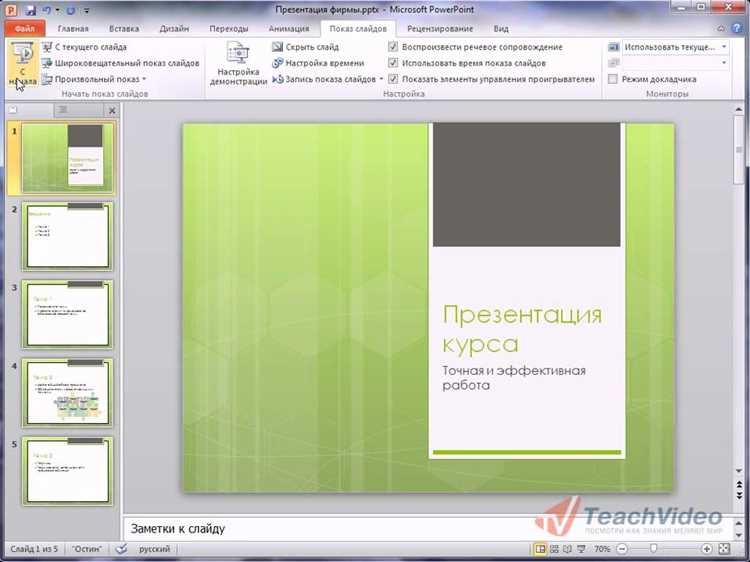
Если слайдшоу не запускается, первым шагом проверьте режим показа. Нажмите F5 или Shift + F5 для запуска с первого или текущего слайда. При отсутствии реакции убедитесь, что окно PowerPoint активно.
Проверьте наличие отключённых макросов. В меню Файл – Параметры – Центр управления безопасностью – Параметры центра управления безопасностью – Параметры макросов разрешите необходимые макросы, если слайды содержат анимации или скрипты.
Убедитесь, что файл не открыт в режиме совместимости. В заголовке окна должна отсутствовать отметка (Режим совместимости). Сохраните презентацию в текущем формате .pptx для корректной работы всех функций.
Проверьте наличие и правильность подключённых мультимедиа. Отсутствие звука или видео может препятствовать запуску слайдшоу. Для этого откройте Файл – Информация – Проверка проблем – Проверка совместимости, исправьте указанные ошибки.
Если презентация запускается с задержкой или с ошибками, попробуйте отключить аппаратное ускорение. В Параметры – Дополнительно – Параметры отображения снимите галочку с Использовать аппаратное ускорение графики.
При сбоях запуска на конкретном устройстве проверьте обновления PowerPoint и операционной системы. Несовместимость версий часто вызывает ошибки показа.
Если ни одна из рекомендаций не помогла, создайте копию файла и откройте её в безопасном режиме PowerPoint, запустив программу с параметром /safe. Это позволит выявить влияние дополнений и настроек на работу слайдшоу.
Вопрос-ответ:
Как запустить автоматический показ слайдов в PowerPoint?
Для автоматического запуска показа нужно перейти на вкладку «Показ слайдов», выбрать «Настройка показа слайдов» и установить параметры времени для каждого слайда. После этого запустите демонстрацию, и слайды будут сменяться самостоятельно согласно заданным настройкам.
Можно ли запустить презентацию с самого определённого слайда, а не с первого?
Да, в PowerPoint можно начать показ с любого слайда. Для этого в режиме редактирования выберите нужный слайд и нажмите клавишу F5, чтобы запустить демонстрацию с выбранного места, или на вкладке «Показ слайдов» используйте опцию «С текущего слайда».
Как включить показ слайдов на весь экран и отключить лишние элементы интерфейса?
По умолчанию показ запускается на весь экран, скрывая панель инструментов и другие элементы интерфейса. Для этого нажмите клавишу F5 или выберите «Показ слайдов» → «С начала». Если при показе остаются видимыми панели, проверьте настройки презентации и используйте режим полного экрана в параметрах вашей операционной системы.
Можно ли управлять переключением слайдов с помощью мыши или клавиатуры?
Да, переключение можно выполнять как с помощью мыши (клик или колесико), так и клавишами клавиатуры (например, стрелками вправо и влево, Page Up/Page Down). Это позволяет управлять темпом показа вручную, если автоматическая смена слайдов не настроена.
Как сделать так, чтобы показ слайдов автоматически повторялся бесконечно?
Для повторного автоматического показа откройте вкладку «Показ слайдов», нажмите «Настройка показа», затем отметьте пункт «Повторять показ бесконечно до нажатия Esc». После запуска демонстрации слайды будут прокручиваться по кругу, пока пользователь не остановит показ.






